VirtualBox上のUbuntu 16.04LTSの仮想ディスクを拡張しました
VirtualBoxで動かしている、Ubuntu 16.04LTSの仮想ディスクの容量が不足してきたので、容量を拡張しました。
仮想ディスクの容量を増やす手順には、次の2つのステップが必要です。
- ステップ1: まずVirtualBoxで、仮想ディスクの容量を大きくする。
- ステップ2: 次に、Ubuntu上で、ディスクパーティションのサイズを大きくする。
ステップ1: VirtualBoxで仮想ディスク容量を大きくする
VirtualBox 5.2以降では、GUIを使って、仮想ディスクの容量を増加させることができます。 (それ以前のバージョンでは、コマンドラインからツールを起動する必要がありました。)
バージョン5と6では手順が違いますが、ここではVirtualBox 6での手順を説明しましょう。
-
VirtualBoxを起動して、メニューから[ファイル]-[仮想メディアマネージャ]を選択します。
-
「仮想メディアマネージャ」が表示されるので、サイズを変えたい仮想ディスクを選択して、「サイズ」に変更後のサイズを入力します。 ここでは「100GB」を指定しました。
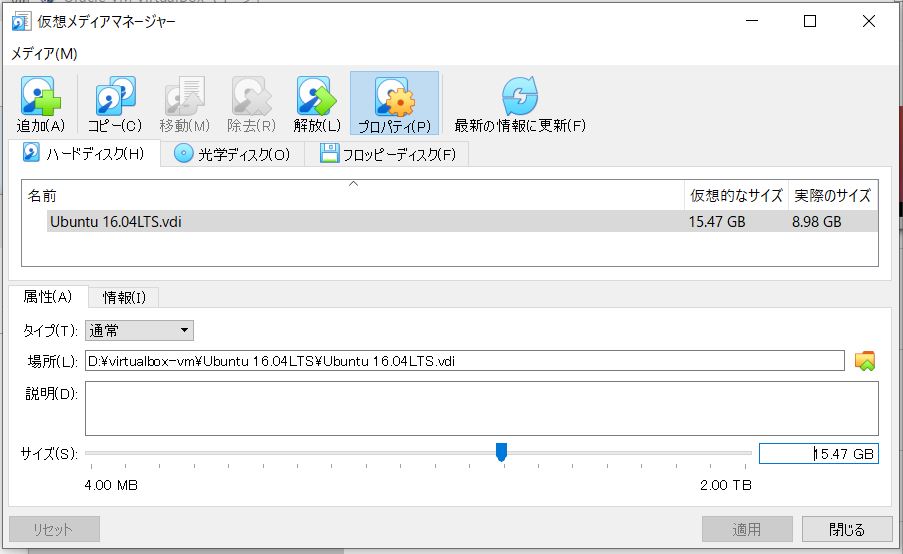
- 「適用」をクリックすると、仮想ディスクの大きさが変更されます。
ステップ2: Ubuntuでパーティションのサイズを変更する
パーティションのサイズを変更するには、gpartedというツールを使います。
まずは、gpartedをインストールしておきます。
$ sudo apt install gparted
次にgpartedを起動します。
当然ですが、gpartedはスーパーユーザで起動しなければなりません。
$ sudo gparted
gpartedの画面は次のようになります。
(これはパーティション拡張後の状態です。)
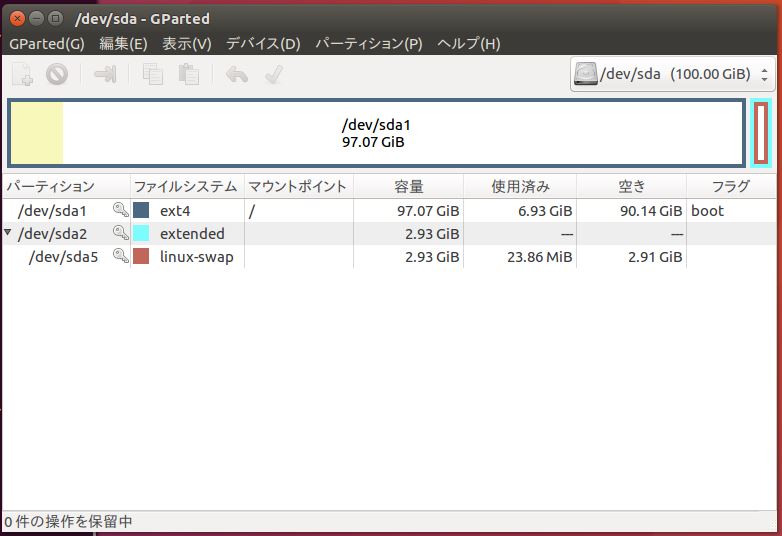
gpartedを使って、拡張パーティション(/dev/sda2、この中にスワップパーティション/dev/sda5が入っている)を末尾にずらして、メインパーティション/dev/sda1のサイズを拡張します。
具体的なgpartdの操作は、下記のページを参考にしました。
今回は、仮想ディスクを15GByteから100GByteに拡張し、 スワップパーティションを1GByteから3GByteに拡張しました。